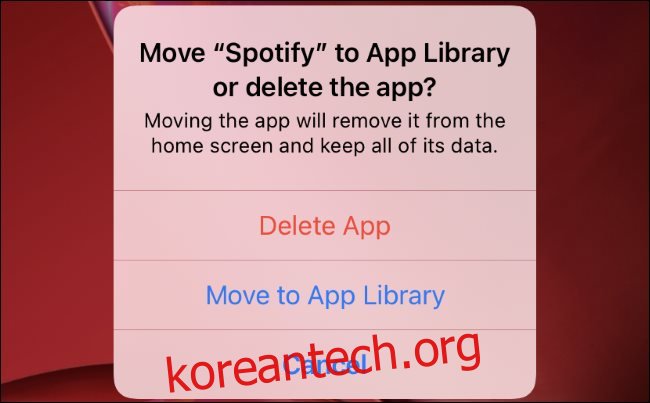Apple은 Android에서와 같이 iPhone 또는 iPad에서 앱을 완전히 숨기는 것을 허용하지 않습니다. 이것은 보안상의 이유로 가장 가능성이 높습니다. 다행히도 앱을 더 찾기 어렵게 만들 수 있는 몇 가지 방법이 있습니다.
목차
업데이트: 앱을 앱 라이브러리로 이동할 수 있습니다.
iPhone의 iOS 14부터 이제 앱을 앱 라이브러리로 이동하여 홈 화면에서 앱을 숨길 수 있습니다. 누군가 앱 라이브러리를 파헤쳐도 여전히 표시되지만 홈 화면에는 표시되지 않습니다.
그렇게 하려면 홈 화면에서 앱 아이콘을 길게 누릅니다. “앱 제거”를 누른 다음 “앱 라이브러리로 이동”을 누릅니다. iPhone이 자동으로 홈 화면이 아닌 앱 라이브러리에 새 앱 아이콘을 배치하도록 할 수도 있습니다.
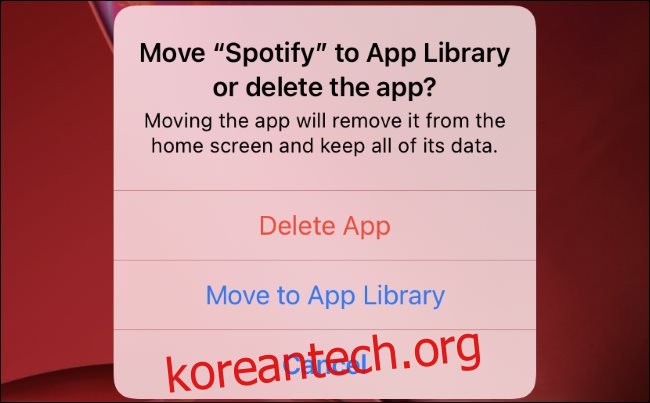
iPadOS 14부터 iPad에는 앱 라이브러리 기능이 없습니다.
iOS에서 앱을 완전히 숨길 수 없음
Apple은 iOS 또는 iPadOS에서 앱을 숨길 수 있는 기능을 제공한 적이 없습니다. iPhone 또는 iPad에서 앱을 완전히 제거하는 유일한 방법은 삭제하는 것입니다. 앱을 삭제하려면 “X”가 나타날 때까지 해당 아이콘을 길게 누른 다음 누릅니다.
앱을 제거하지 않고 숨길 수 있는 몇 가지 트릭이 있습니다. 여기에는 Siri 바로 가기 및 제안에서 앱 제거, 알림과 같은 기능 비활성화, 눈에 띄지 않는 폴더에 아이콘 저장 등이 포함됩니다.
검색 및 Siri 제안에서 앱 제외
Siri 제안은 오늘 화면과 iPhone의 Spotlight 검색 필드 옆에 나타납니다. 검색을 사용하여 앱을 정기적으로 찾는 경우(홈 화면을 아래로 당겨 검색 상자를 표시해야 함) 숨기고 싶은 앱이 때때로 제안될 수 있습니다. 또는 다른 앱을 검색할 때 나타날 수 있습니다.
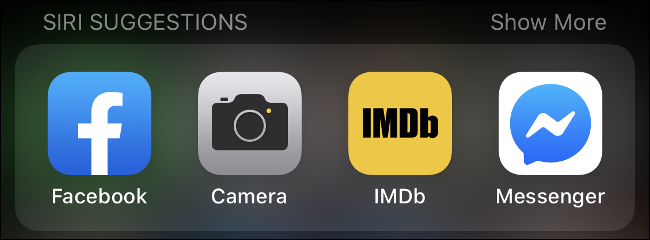
앱을 많이 사용하면 Siri가 자주 추천합니다. Apple의 비서는 또한 앱에서 학습하고 다른 앱에서 제안을 합니다. 예를 들어 한 앱에서 “공유” 버튼을 누르면 Siri가 사용량을 기반으로 학습한 추천 대상 목록이 자주 표시됩니다.
그런 다음 검색 결과가 있습니다. 많은 앱에서 iOS가 검색 가능한 데이터베이스를 색인화할 수 있으므로 기본 iOS 검색에서 문서나 메모를 빠르게 찾을 수 있습니다. 이것은 단순한 Siri 제안보다 훨씬 더 많은 정보를 제공할 수 있습니다.
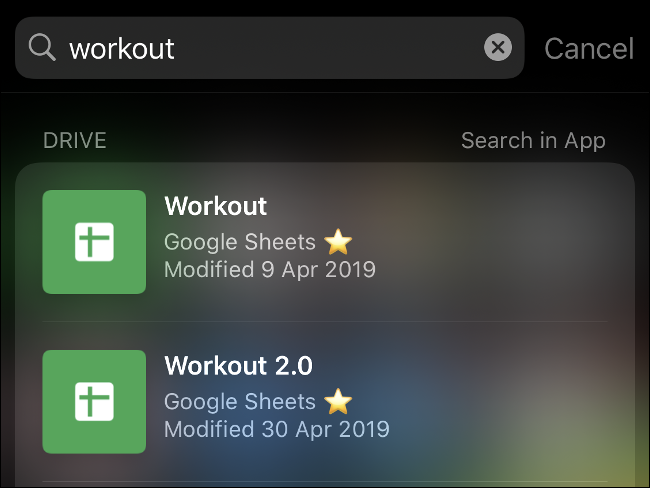
설정 > Siri 및 검색으로 이동하여 기기에 설치된 앱의 긴 목록에서 “숨길” 앱을 찾으십시오. 이 화면의 모든 옵션을 비활성화하면 앱 표시라는 옵션이 하나 더 표시됩니다.
모든 검색 결과 및 제안 화면에서 앱을 제외하려면 “앱 표시”를 비활성화합니다. 나중에 앱을 찾으려면 홈 화면이나 폴더의 어딘가에서 아이콘을 찾은 다음 거기에서 실행해야 합니다.
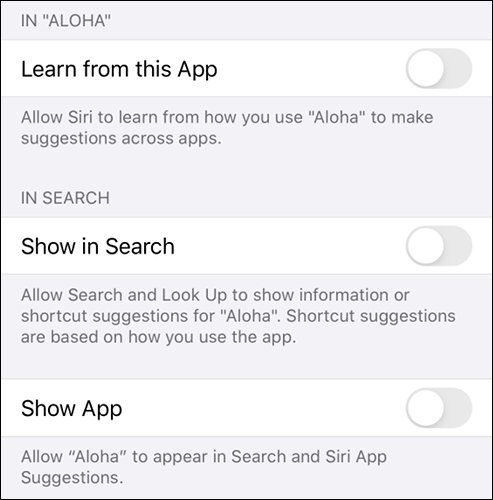
설정 앱 자체는 이러한 규칙을 따르지 않습니다. iOS 설정 앱에서 옵션 목록을 풀다운하면 검색 필드가 표시됩니다. 여기에서 기능 및 설치된 앱을 검색하여 기본 설정을 빠르게 조정할 수 있습니다. 숨기거나 제외하려는 모든 앱은 항상 설정 및 해당 검색 필드에 나타납니다.
앱을 폴더에 저장
앱 아이콘을 배치할 위치를 결정할 때 은밀한 것과 편리한 것 사이에서 균형을 유지하고 싶을 것입니다. 앱을 많이 사용하는 경우 탭 몇 번으로 액세스할 수 있는지 확인하고 싶습니다. 일주일에 한 번 유형의 거래라면 조금 더 창의적일 수 있습니다.
iOS에서 화면의 모든 아이콘이 흔들릴 때까지 앱 아이콘을 길게 눌러 폴더를 만들 수 있습니다. 그런 다음 앱을 길게 누르고 다른 앱 위로 마우스를 가져갑니다. 폴더가 나타나고 원하는 이름을 지정할 수 있습니다. 폴더를 제거하려면 마지막 앱을 제외한 모든 앱을 제거하십시오.
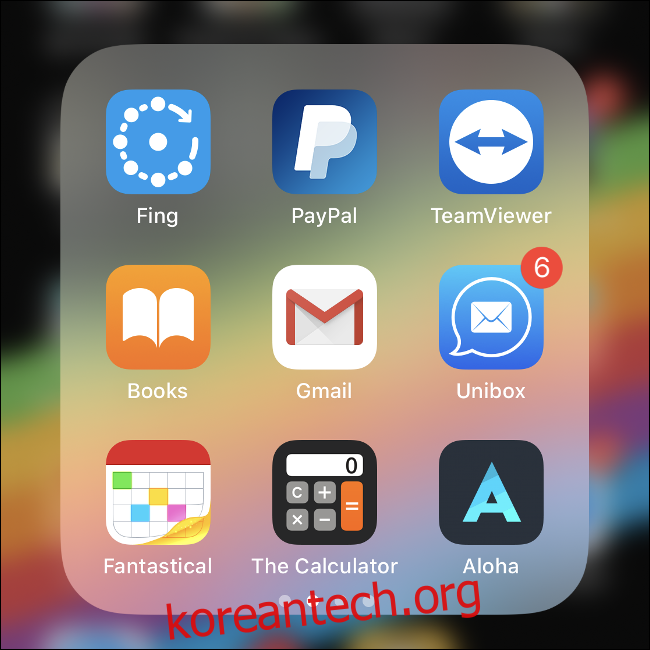
최상의 결과를 얻으려면 많은 앱이 포함된 폴더를 사용하세요. 휴대폰을 사용하는 다른 사람들에게 앱을 숨기려면 게임으로 가득 찬 폴더보다 유틸리티로 가득 찬 지루한 폴더를 선택하십시오.
나는 TeamViewer, Telegram 및 PDF 변환기와 같은 앱이 있는 “유틸리티”라는 폴더에 정착했습니다. 다른 아이디어로는 “Work” 폴더 또는 “Shopping” 앱 또는 “Office” 도구로 가득 찬 폴더가 있습니다. “Health” 폴더도 스누퍼를 저지하기에 충분히 지루할 수 있습니다.
앱 알림 비활성화
검색 및 기타 제안에서 앱을 제외한 후에도 앱의 알림은 계속 표시됩니다. 설정 > 알림으로 이동한 다음 앱을 찾을 때까지 아래로 스크롤합니다. 그것을 탭한 다음 “알림 허용”옵션을 비활성화하여 앱이 휴대 전화에 알림을 표시하지 않도록하십시오.
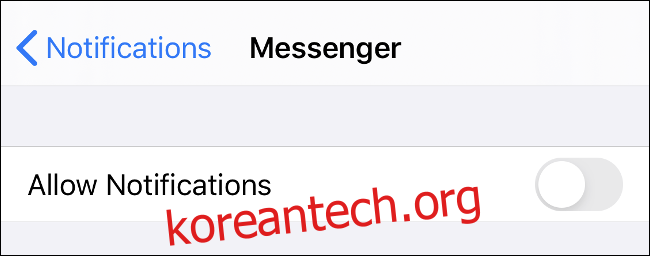
잠금 화면에서 알림을 숨기고 배너를 비활성화하도록 간단히 선택할 수도 있습니다. “알림 센터”를 활성 상태로 두면 수동으로 확인할 때만 앱에 대한 알림이 표시됩니다. 앱을 숨기는 것이 중요하다면 모든 설정을 비활성화하는 것이 가장 좋습니다.
앱 스토어 기록에서 다운로드 숨기기
iPhone 또는 iPad에서 앱을 삭제해도 Apple의 App Store는 사용자가 다운로드한 것을 계속 기억합니다. 앱이 무료 다운로드인 경우에도 “구입함” 탭에 나타납니다.
고맙게도 Apple에서 앱을 숨길 수 있는 영역은 구매 내역입니다. 이전에 구매한 앱 목록을 보려면 먼저 App Store를 실행한 다음 “오늘” 탭을 누르세요. 오른쪽 상단 모서리에 있는 사용자 아이콘을 누른 다음 “구매함”을 누릅니다.
이제 이전에 다운로드한 무료 및 유료 앱 목록을 스크롤할 수 있습니다. 하나를 숨기려면 왼쪽으로 스와이프하고 “숨기기”를 탭하여 사라집니다. 화면 상단의 필드를 사용하여 숨기려는 특정 앱을 검색할 수도 있습니다.
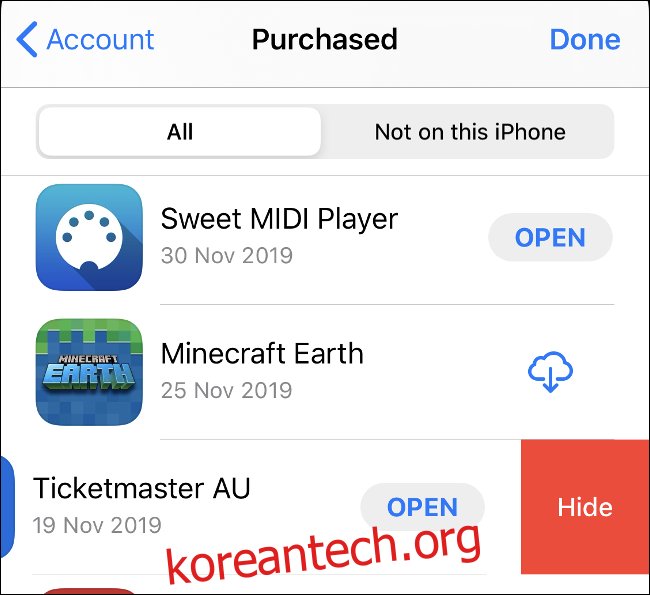
숨기면 앱이 사라집니다. 다시 다운로드하려면 구입한 다른 앱에 따라 iCloud 다운로드 아이콘을 누르는 대신 “받기”를 누르고 재인증해야 합니다.
더미 앱을 사용하여 파일 및 메모 숨기기
파일과 메모를 숨기려는 경우 “더미” 앱을 사용하여 콘텐츠를 눈에 잘 띄지 않게 숨길 수 있습니다. 이러한 앱은 계산기처럼 무해한 것으로 보입니다. 그러나 그들의 진정한 목적은 의심 없이 파일과 정보를 저장하는 것입니다.
Apple은 사기 행위를 좋아하지 않으므로 이러한 앱은 항상 목록에 그렇게 설명되어 있습니다. 더미 앱은 발견하기 어렵습니다. 그들은 의심을 불러일으키지 않을 이름과 함께 통과 가능한 앱 아이콘을 사용합니다.
계산기 변장을 좋아한다면 체크 아웃 계산자#, 개인 계산기, 또는 터보 볼트. 비밀 폴더 금고 사진, 암호 등을 저장할 수 있는 잠긴 폴더입니다. Apple Notes에서 Face 또는 Touch ID로 메모를 잠글 수 있습니다.
이러한 모든 앱을 사용하면 스누퍼가 잠금 해제된 휴대전화나 태블릿에 액세스하더라도 해당 콘텐츠를 숨길 수 있습니다.
사진 앱에서 사진 및 비디오 숨기기
사진 보관함에서 앱을 숨기려면 추가 소프트웨어 없이 숨길 수 있습니다. 불행히도 특별히 안전하지는 않습니다. 숨기려는 사진이나 비디오를 찾고 공유를 탭한 다음 아래로 스크롤하여 목록에서 “숨기기”를 선택하기만 하면 됩니다.
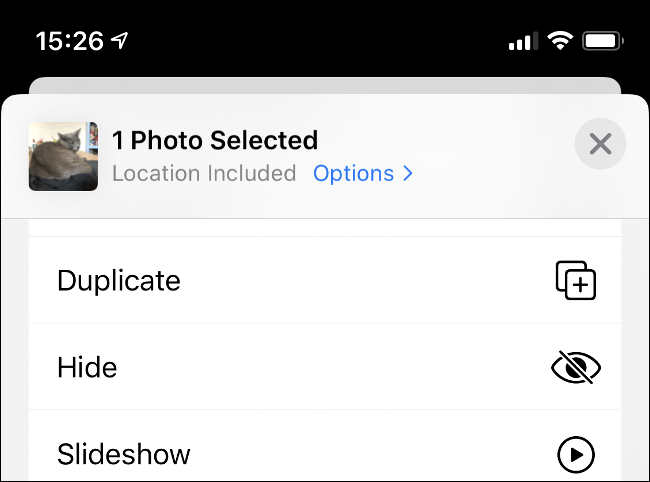
사진 또는 비디오는 사진 앱의 앨범 탭에 있는 “숨겨진” 앨범에 저장됩니다. 하지만 이 앨범은 완전히 보호되지 않으므로 내가 숨긴 사진을 찾는 사람은 누구나 찾을 수 있습니다.
이 기능의 목적은 기본 사진 타임라인에서 선정적인 사진을 제거하는 것입니다.
스크린 타임을 통해 핵심 시스템 앱 숨기기
스크린 타임은 기기 사용 시간을 관리하기 위한 Apple의 도구입니다. 이 서비스에는 자녀 보호 기능도 포함되어 있으며, 그 중 일부는 장치 기능을 변경하는 데 사용할 수 있습니다.
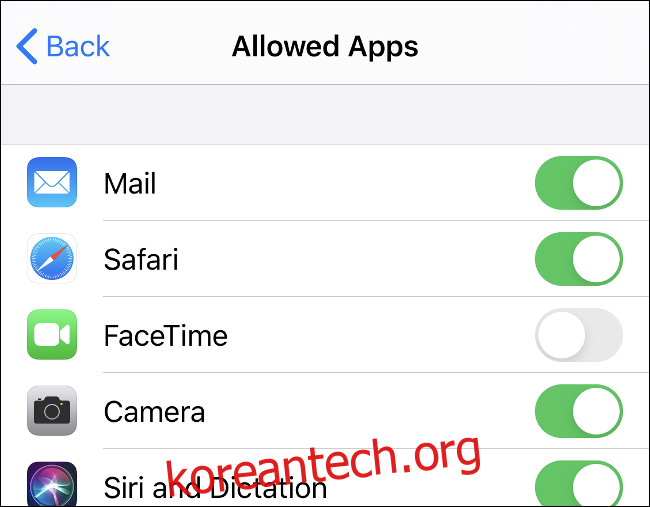
스크린 타임은 특정 내장 시스템 앱을 숨길 수 있지만 타사 앱은 숨길 수 없습니다. 설정 > 스크린 타임으로 이동한 다음 ‘콘텐츠 및 개인 정보 보호 제한’을 탭합니다. “허용된 앱”을 탭한 다음 숨기려는 핵심 시스템 앱을 비활성화합니다.
Jailbreak Tweak으로 앱 숨기기
탈옥은 Apple의 제한 사항을 우회하기 위해 iOS 기기에 맞춤형 펌웨어를 설치하는 행위입니다. 일반적으로 기기를 탈옥하는 것은 맬웨어의 위험에 노출되기 때문에 좋은 생각이 아닙니다. 또한 오래된 버전의 iOS를 실행해야 하며 남은 보증이 무효화됩니다.
이 모든 것을 고려한 후에도 여전히 기기를 탈옥하고 싶다면 Apple이 iOS에 추가하지 않을 조정 및 기능에 액세스할 수 있습니다. 그 중 하나는 XB-숨기기. 기본 Cydia 리포지토리에서 무료 다운로드로 찾을 수 있습니다. Cydia 목록에 따르면 이 트윅은 현재 iOS 11 또는 12를 실행하는 탈옥 장치에서 작동합니다.